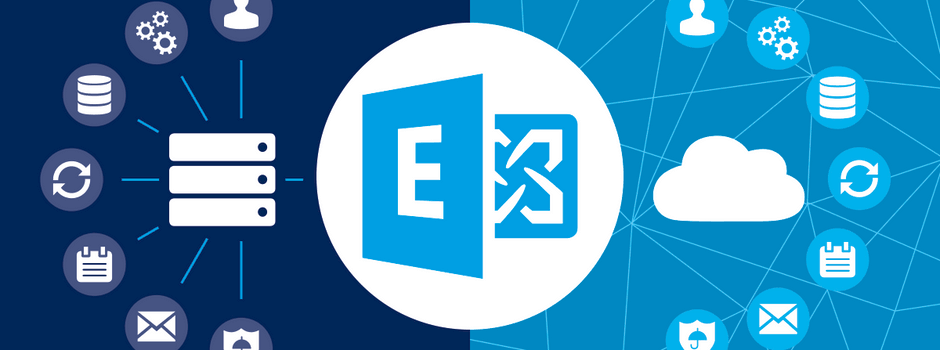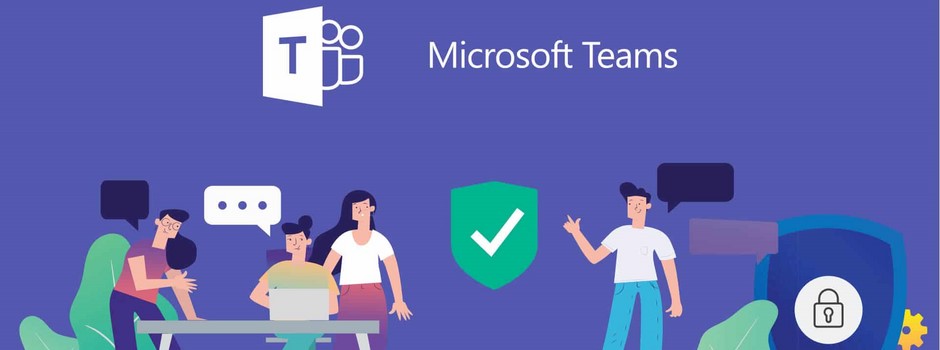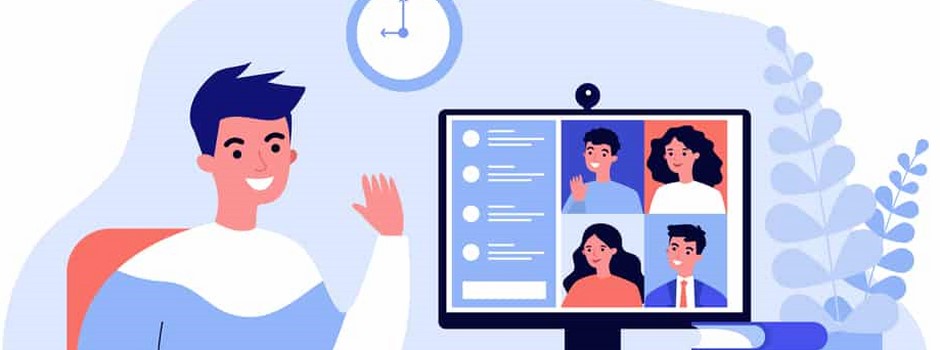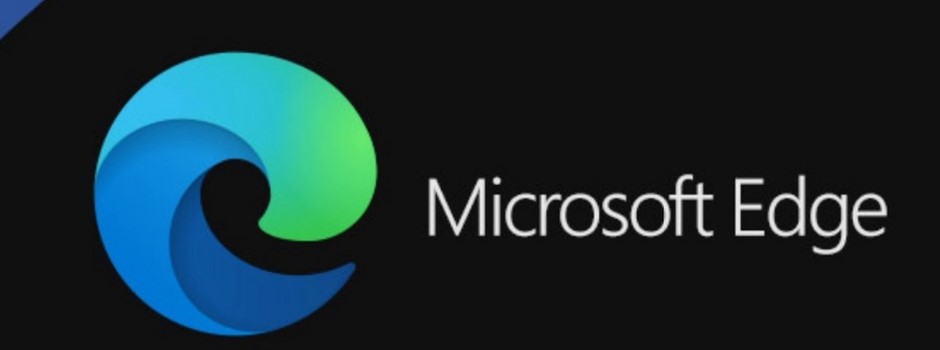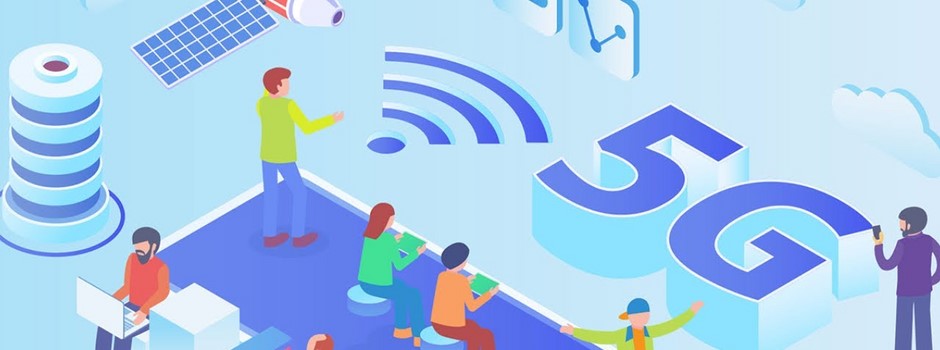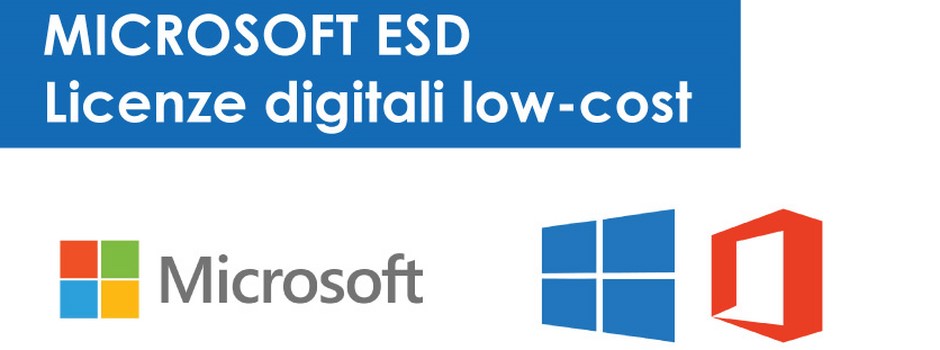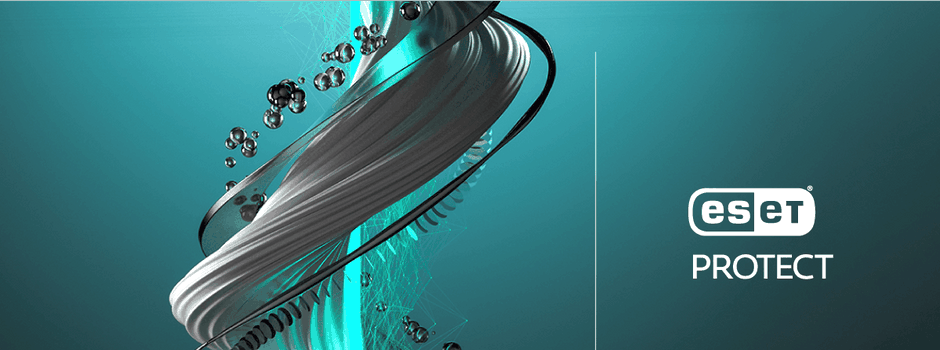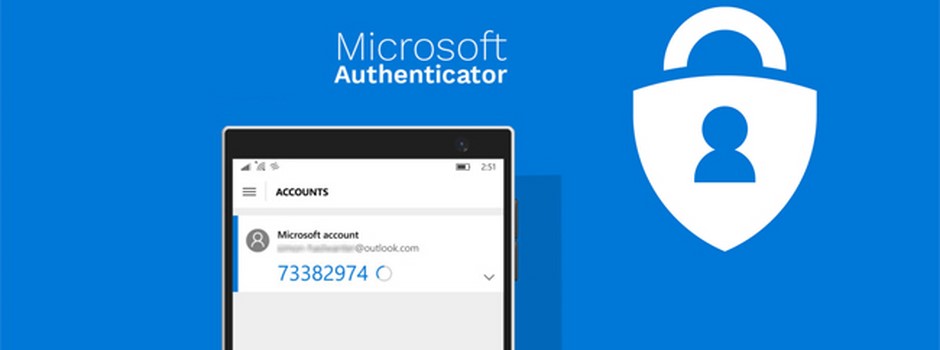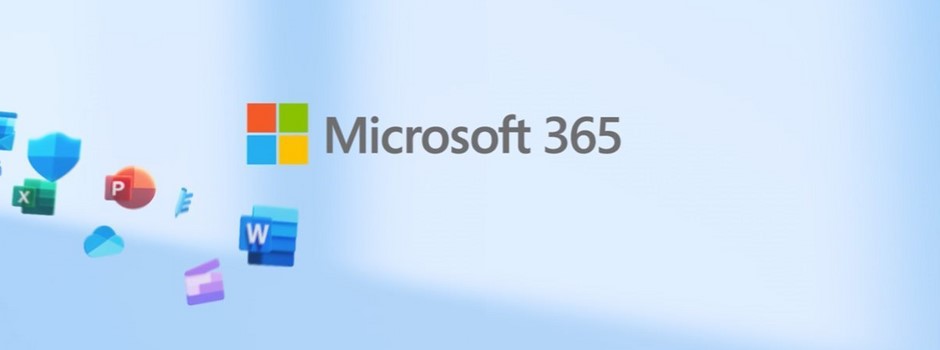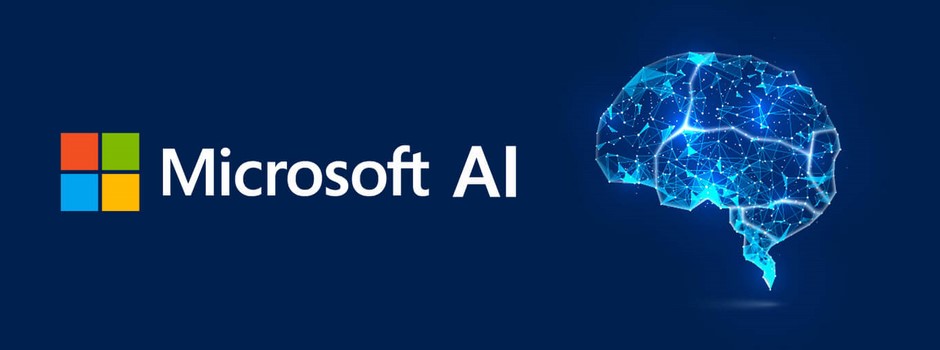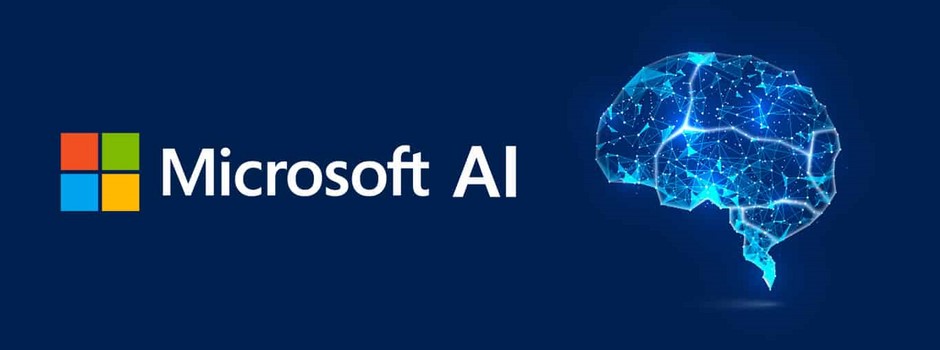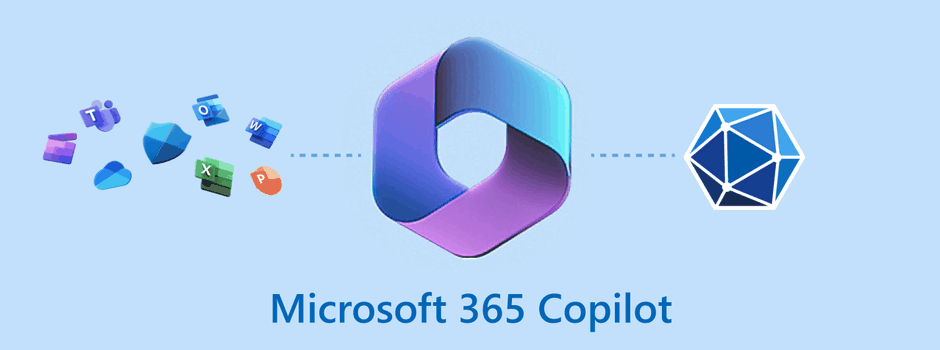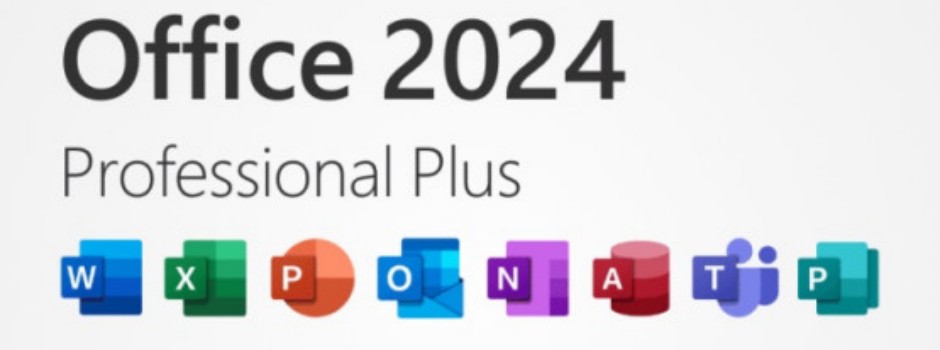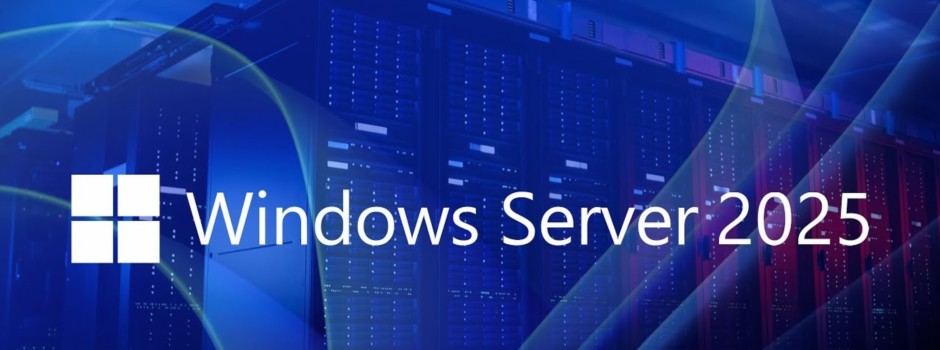Teleassistenza per clienti con contatto di assistenza
ASSISTENZA REMOTA VIA INTERNET, INTERVENTI TEMPESTIVI

L'assistenza remota permette ad un nostro operatore di controllare il computer del cliente tramite la connessione internet, in questo modo è possibile internevire istantaneamente a distanza.
Come funziona?
Il funzionamento è semplicissimo, dopo l'accordo telefonico con l'operatore, basta eseguire il nostro programmino e con un semplice doppio click il sistema automatico collegherà il vostro pc a quello dell'operatore.
Funziona in tutti i casi?
Il funzionamento di questo sistema è subordinato ad alcuni fattori, tra cui la buona connessione internet, il funzionamento dell'hardware del pc, il sistema deve riuscire a far partire windows e la stabilità del sistema.
Se per qualche motivo il sistema di controllo remoto non dovesse funzionare è necessario un intervento diretto sulla macchina.
Scarica Software Per Teleassistenza
Prima di scaricare il software Contattarci
Google Chrome and FireFox don't support downloading this file. Please use another browser (like Internet Explorer, Edge, Opera) for downloading this file.
Sorry for inconvenience
Outlook: come risolvere il problema di Gmail
disabilitare la procedura guidata di creazione account con i nuovi outlook
Con questo metodo, è possibile disabilitare la procedura guidata di creazione account con i nuovi outlook 2016, 2019 e office 365, e ripristinare il metodo tradizionale di configurazione account email
Configurazione account “vecchia scuola”, suggerisco di intervenire con una piccola modifica al registro di configurazione, che permette di configurare la posta con il metodo tradizionale.
DOWNLOAD OFFICE 2021 DOWNLOAD SETUP OFFICE ONLINE
TOOLS DNS INFO
fix stampante condivise: ERROR 0x0000011b & 0x00000709 fase 2
Per risolvere l'errore dobbiamo aggiungere una nuova chiave nel registro di Windows:
Dobbiamo andare su Start e digitare: REGEDIT e fare clic su Editor del Registro di sistema
Passare al percorso successivo: HKEY_LOCAL_MACHINE-System-CurrentControlSet-Control-Print
È ora necessario creare un valore DWORD32, denominato RpcAuthnLevelPrivacyEnabled
Una volta creato è necessario fare doppio clic e verificare che il valore sia 0
restart spooler.
Per attivare il piano Ultimate Performance in qualsiasi edizione Windows 10/11:
Digitate nel box di ricerca di Cortana cmd (o, in alternativa, Prompt dei comandi), cliccate con il tasto destro del mouse e cliccate Esegui come amministratore.
All’eventuale richiesta del Controllo dell’account utente, cliccate Sì.
Digitate il seguente comando e premete il pulsante Invio: powercfg -duplicatescheme e9a42b02-d5df-448d-aa00-03f14749eb61
How to fix Outlook search in Windows 11 - 10
Per sapere tutto sulla ricerca integrata a livello di sistema operativo suggeriamo la lettura dell'articolo in cui spieghiamo come cercare file in Windows 10 e in Windows 11.
4) La ricerca di Outlook può smettere di funzionare correttamente anche in seguito ad alcuni aggiornamenti rilasciati da Microsoft.
Outlook utilizza per impostazione predefinita la ricerca interna di Windows, alias Windows Search. Come soluzione temporanea si può aprire il prompt dei comandi con i diritti di amministratore e digitare quanto segue per disabilitare Windows Search:
reg add "HKLM\SOFTWARE\Policies\Microsoft\Windows\Windows Search" /v PreventIndexingOutlook /t REG_DWORD /d 1 /f
Così facendo la ricerca di Windows 10 e Windows 11 si asterrà dall'indicizzare le email di Outlook e il software di posta Microsoft utilizzerà unicamente la funzione di ricerca integrata.
Successivamente, se si volesse di nuovo abbinare Windows Search con Outlook basterà usare il comando seguente:
reg add "HKLM\SOFTWARE\Policies\Microsoft\Windows\Windows Search" /v PreventIndexingOutlook /t REG_DWORD /d 0 /f
Suggeriamo anche di fare riferimento alle pagine di supporto Microsoft per Windows 10 e Windows 11, a seconda del sistema operativo utilizzato. L'azienda di Redmond ha per esempio pubblicato un workaround per risolvere quando la ricerca Outlook non trova le email più recenti.
5) Se la funzione di ricerca non risultasse ripristinabile seguendo i consigli ai punti precedenti, si può tentare di correggere i file del pacchetto Office eventualmente danneggiati.
Per procedere in tal senso si può usare la combinazione di tasti Windows+R, digiare appwiz.cpl, individuare la voce relativa a Office, cliccare sul pulsante Cambia quindi selezionare Ripristino rapido.
Pulire la cartella WinSxS poco spazio sul disco windows
windows 8.1 - windows 2012 server:
Se l'Utilità di pianificazione non è aperta, avviare l'Utilità di pianificazione. Per altre informazioni, vedere Avviare Utilità di pianificazione.
Espandere l'albero della console e passare a Libreria utilità di pianificazione\Microsoft\Windows\Servicing\StartComponentCleanup.
In Elemento selezionato fare clic su Esegui
L'uso del /ResetBase parametro insieme al /StartComponentCleanup parametro di DISM.exe in una versione in esecuzione di Windows 10 o versioni successive rimuove tutte le versioni sostituite di ogni componente nell'archivio componenti.
Da un prompt dei comandi con privilegi elevati eseguire:
Altre opzioni utili del programma sono:
Dism.exe /Online /Cleanup-Image /ScanHealth per analizzare la cartella WinSxS
Dism.exe /Online /Cleanup-Image /RestoreHealth per eliminare gli errori rilevati. Come per tutte le cartelle, anche in questo caso esiste la possibilità di ricorrere alla compressione per ridurre le dimensioni di WinSxS. Per prima cosa, dal menu a scelta rapida selezionate Proprietà, quindi “Avanzate”. Successivamente spuntate il campo di selezione “Comprimi contenuto per risparmiare spazio su disco”.
dism /online /Cleanup-Image /StartComponentCleanup (win 10 - 11 - 2012 - 2016 - 2019 2022)
DISM.exe /online /Cleanup-Image /spsuperseded (win 7 - 8 - 2008)
windows 10 - windows 11:
Ripristinare eventuali file danneggiati Windows Update
Per correggere eventuali problemi legati a file di sistema danneggiati, si può procedere utilizzando il prompt dei comandi.
Dopo aver digitato cmd nella casella di ricerca di Windows e cliccato su Esegui come amministratore, si devono impartire i seguenti comandi l’uno dopo l’altro:
dism /online /cleanup-image /scanhealth
dism /online /cleanup-image /checkhealth
dism /online /cleanup-image /restorehealth
sfc /scannow
Windows 11 24H2 - 25H2: Fix for Synaptics audio issue on HP
Driver dal catalogo degli aggiornamenti
Markus Grosche ha poi trovato varie versioni del driver audio nel catalogo di Microsoft Update. Ha optato per l'ultimo driver audio Synaptics – MEDIA – 8.65.321.20 con una dimensione di 116.7 MB. Ecco come installare:
Scaricare il file cab dal catalogo degli aggiornamenti e decomprimerlo in una directory utilizzando 7Zip/Nanazip.
Quindi in Gestione dispositivi fare clic su Aggiorna driver, quindi due volte sull'opzione inferiore e quindi su Disco e quindi specificare la directory esatta.
Ignorare l'avviso e installare il driver.
Windows SMB WINDOWS 11
Su Windows abilitato la condivisione di file e stampanti secondo
Su Windows, in un PowerShell da amministratore eseguire
Set-SmbClientConfiguration -RequireSecuritySignature $false
Computer Configuration Administrative Templates Network Lanman Workstation Enable SMB
This option already exists for the SMB over QUIC server in two ways: either you can actively disable it with group policy and PowerShell, or you can simply not configure SMB.
SMB over QUIC client connection auditing: Successful SMB over QUIC client connection events are now written to the event log to include the QUIC transport. You can view these events using EVENTVWR.MSC under the following path:
Applications and Services Logs Microsoft Windows SMBClient Connectivity (Event ID: 30832)
SMB signing and encryption auditing: Administrators can now enable auditing of the SMB server and client for support of SMB signing and encryption. This shows if a third-party client or server doesn’t support SMB encryption or signing. If your third-party device or software claims to support SMB 3.1.1 but doesn’t support SMB signing, you need to get your money back, as that breaks the strict pre-authentication integrity protocol requirement, and they are only using SMB 3.0.2 or older!
You can configure these settings with PowerShell and Group Policy.
To configure SMB client or server signing or encryption auditing using Group Policy, use GPMC.MSC or GPEDIT.MSC to configure the following settings:
Computer Configuration Administrative Templates Network Lanman Workstation Audit server does not support encryption
Computer Configuration Administrative Templates Network Lanman Workstation Audit server does not support signing
Computer Configuration Administrative Templates Network Lanman Server Audit client does not support encryption
Computer Configuration Administrative Templates Network Lanman Server Audit client does not support signing
To configure SMB client or server signing or encryption auditing using using PowerShell, run the following command in an elevated console:
Set-SmbClientConfiguration -AuditServerDoesNotSupportEncryption $true
Set-SmbClientConfiguration -AuditServerDoesNotSupportSigning $true
Set-SmbServerConfiguration -AuditClientDoesNotSupportEncryption $true
Set-SmbServerConfiguration -AuditClientDoesNotSupportSigning $true
Cosa fare quando Windows non carica il profilo del vostro account
HKEY_LOCAL_MACHINE\SOFTWARE\Microsoft\Windows NT\CurrentVersion\ProfileList\
HKEY_LOCAL_MACHINE\SOFTWARE\Wow6432Node\Microsoft\Windows NT\CurrentVersion\ProfileList.
Dopo aver determinato dove si trova il profilo utente danneggiato (e non termina con .bak), fare doppio clic su RefCount , modificare il valore dei dati su 0 e fare clic su OK . Se questo valore non è disponibile, potrebbe essere necessario crearlo manualmente.
COME RIDURRE L’UTILIZZO DELLA MEMORIA NEI SERVER SBS?
Nello specifico suggerisce di:
- Limitare l’utilizzo della memoria store.exe (Archivio informazioni di Exchange)
- Limitare l’utilizzo della memoria del database SharePoint
- Limitare l’utilizzo della memoria del database WSUS
- Effettuare lo spazio di lavoro remoto del Web “Connettersi al computer” quando è disponibile la memoria 0
EXCHANGE E STORE.EXE
Probabilmente alcuni di voi sistemisti si saranno “accorti” che store.exe è solito consumare tutta la memoria disponibile nel sistema. Per ridurre questo consumo è necessario utilizzare ADSIedit.msc per aggiornare msExchESEParamCacheSizeMin e msExchESEParamCacheSizeMax con le dimensioni delle pagine.
- Lanciare adsiedit.msc
- Connetti a: Seleziona un contesto di denominazione ben conosciuto: [Configurazione]
- Espandere quanto segue:
4. Fare clic con il pulsante destro del mouse su CN = Archivio informazioni e fare clic sulle proprietà
5. Aggiornare i valori di msExchESEParamCacheSizeMin e msExchESEParamCacheSizeMax con i valori della seguente tabella:
Come riavere il Menù Contestuale Classico su Windows 11
In questo caso per procedere si può fare tutto dalla finestra del terminale premendo Windows+X, quindi Terminale Windows (Admin).
Dopo aver concesso i diritti di amministratore si devono digitare, in sequenza, i seguenti tre comandi:
eADV
Windows 10 reg add "HKCU\SOFTWARE\CLASSES\CLSID\{86ca1aa0-34aa-4e8b-a509-50c905bae2a2}\InprocServer32" /ve /f
taskkill /im explorer.exe /f
explorer.exe
Windows 11 reg delete "HKCU\SOFTWARE\CLASSES\CLSID\{86ca1aa0-34aa-4e8b-a509-50c905bae2a2}" /f
taskkill /im explorer.exe /f
explorer.exe
Semplice e veloce, come promesso.
Come installare Windows 11 senza MSA e Internet
Arrivati alla schermata Connettiamoci a una rete dell’OOBE, questa non permette di proseguire in assenza di una connessione.
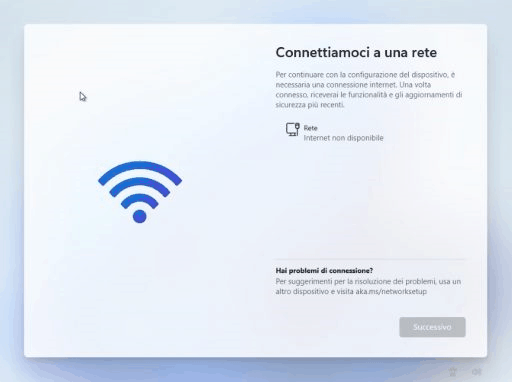
Premete Maiusc + F10 per aprire il Prompt dei comandi.
Digitate OOBE\BYPASSNRO e premete Invio.
Il sistema si riavvierà e una volta tornati alla schermata Connettiamoci a una rete comparirà la voce Non ho Internet.
Cliccate Non ho Internet e poi ancora su Continua con configurazione limitata.
A questo punto sarete in grado di portare a termine l’installazione con account locale.
new: 25H2
-1) Il primo metodo che affronteremo oggi è tramite modifica al registro di sistema, nello specifico dopo aver completato la prima parte dell’installazione di Windows 11 25H2 e arrivate alla schermata dell’OOBE premete shift + F10 sulla tastiera per aprire il prompt dei comandi.
-3) A questo punto recatevi alla cartella OOBE situata al seguente percorso:
HKEY_LOCAL_MACHINE\ SOFTWARE\ Microsoft\ Windows\ CurrentVersion\ OOBE
-4) Trovata la cartella OOBE nella parte destra del registro di sistema fate clic destro con il mouse e create un nuovo valore Dword 32bit e chiamatelo BypassNRO.
-5) Creato il valore BypassNRO fate clic destro su di esso e poi cliccate su modifica.
-6) Adesso modificate il valore 0 in 1 e infine cliccate su OK.
-7) Concluso con la modifica potete chiudere il registro di sistema ma non chiudete il prompt dei comandi.
-8) Per terminare l’operazione nel prompt dei comandi digitate:
shutdow /r /t 0
DESKTOP DLL32 SERVER + WINDOWS 10 - 11
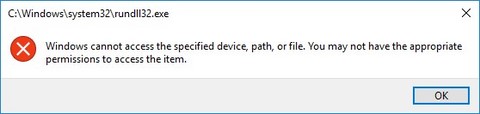
SE come Amministratore, provando ad aprire la finestra di configurazione per la visualizzazione delle icone di default sul desktop :
IMPOSTAZIONI => PERSONALIZZAZIONE => TEMI => IMPOSTAZIONI DELLE ICONE DEL DESKTOP
esce questo errore:
[windows cannot access the specified device path or file c:windowssystem32 undll32.exe]
Per risolverlo bisogna modificare una policy di sistema, localmente o tramite GPO:
CRITERI DI GRUPPO LOCALI => CONFIGURAZIONE COMPUTER => IMPOSTAZIONI DI WINDOWS => IMPOSTAZIONI DI SICUREZZA => CRITERI LOCALI => OPZIONI DI SICUREZZA => CONTROLLO DELL'ACCOUNT UTENTE: MODALITà APPROVAZIONE AMMINISTRATORE PER L'ACCOUNT ADMINISTRATOR PREDEFINITO
impostarla su Attivato
POSTA PEC CONFIGURAZIONE REGISTRO TLS
HKEY_LOCAL_MACHINE\SYSTEM\CurrentControlSet\Control\SecurityProviders\SCHANNEL\Protocols\TLS 1.2\Client\ Nome DWORD32: DisabledByDefault Valore DWORD: 0
HKEY_LOCAL_MACHINE\SYSTEM\CurrentControlSet\Control\SecurityProviders\SCHANNEL\Protocols\TLS 1.1\Client\ Nome DWORD32: DisabledByDefault Valore DWORD: 0
Upgrade Server 2016/2012 su Server 2019 - 2022
In questo post aggiorneremo il controller di dominio da "Server 2016 - 2012" a "Server 2019", noto anche come aggiornamento sul posto. Ci sono pochi pre-requisiti. Sarà necessario eseguire adprep /forestprep e adprep /domainprep manualmente. Adprep /forestprep deve essere eseguito una sola volta nella foresta. Adprep /domainprep deve essere eseguito una volta in ogni dominio in cui sono presenti controller di dominio che si sta aggiornando a Windows Server 2016 - 2012.
Open command prompt (in elevated mode) and navigate to location X:\Server 2019\support\adprep.
1- Run Adprep.exe /forestprep
2- Run Adprep.exe /domainprep
RIPARA DNS
avvio automatico in shell: premi il tasto WINDOWS , + R, digita shell:startup e quindi seleziona OK
Aprite la sezione degli account utente di Windows con i tasti [Windows] + [R] e quindi digitate “netplwiz”. Togliete il segno di spunta a sinistra, davanti all'opzione “Per utilizzare questo computer è necessario che l'utente immetta il nome e la password
Disabilitare IPv6 in Windows Server
Eseguire regedit.
Passare alla chiave del Registro di sistema HKEY_LOCAL_MACHINE, SYSTEM, CurrentControlSet, services, TCPIP6 e Parameters.
Fare clic con il pulsante destro del mouse su Parametri e selezionare Nuovo e quindi Valore DWORD (32 bit). Denominare il nuovo valore DisabledComponents e premere Invio. Fare doppio clic sul nuovo valore DisabledComponents e selezionare Modifica.
Impostate il valore di DisabledComponents su HEX FF e fate clic su OK.
Dopo un riavvio IPv6 sarà disabilitato su tutte le interfacces.
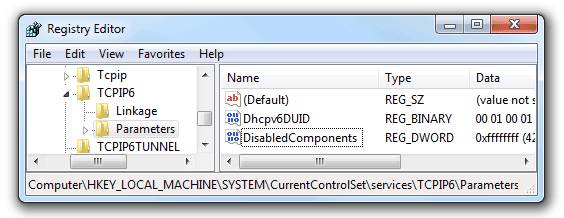
Name: DisabledComponents
Type: REG_DWORD
Min Value: 0x00 (default value)
Max Value: 0xFF (IPv6 disabled)
sPEED tEST
VPN L2PT + IKE2 + HOTSPOT IPHONE/ANDROID
CHIAVE PC CLIENT:
REG ADD HKLM\SYSTEM\CurrentControlSet\Services\PolicyAgent /v AssumeUDPEncapsulationContextOnSendRule /t REG_DWORD /d 0x2 /f
Attraversamento NAT
Con il supporto NAT-T IPSec nel client VPN Microsoft L2TP/IPSec, le sessioni IPSec possono passare attraverso un NAT quando il server VPN supporta anche IPSec NAT-T. IPSec NAT-T è supportato da Windows Server. IPSec NAT-T
Per i server VPN e i gateway di terze parti, contattare l'amministratore o il fornitore del gateway VPN per verificare che IPSec NAT-T sia supportato.
Ulteriori informazioni
L'utilità di configurazione fornisce anche una casella di controllo che abilita la registrazione IPSec. Se non è possibile connettersi e l'amministratore di rete, oppure il personale di supporto, ha chiesto di fornire un log di connessione, è possibile abilitare la registrazione IPSec qui. In questo caso, il log (Isakmp.log) viene creato nella cartella C:\Program Files\Microsoft IPSec VPN. Quando si crea una connessione, abilitare anche la registrazione per l'elaborazione PPP in L2TP. A questo scopo:
- Fare clic con il pulsante destro del mouse sulla cartella Connessione remota e quindi su Proprietà.
- Fare clic sulla scheda Rete, quindi selezionare la casella di controllo Registra un file di log per questa connessione.
Il file di log PPP è C:\Windows\Ppplog.txt. Si trova nella cartella C:\Program Files\Microsoft IPSec VPN.
impostazioni di crittografia IKEv2 VPN
I comandi seguenti configurano le impostazioni di crittografia IKEv2 in:
- Algoritmo di crittografia: AES128
- Integrità, algoritmo hash: SHA256
- Diffie Hellman Group (Key Size): DH14
IKEv2 VPN Server (PowerShell)
restart-service RemoteAccess -PassThru
restart-service RemoteAccess -PassThru